如何在Figma中设计入门组件•色彩篇

每个设计师在打开Figma之前都会盯着空白的画布发呆几秒。而Figma组件有助于你更快速的开始工作。
Figma组件是什么?
它像是一个组件库和风格指南的结合体,能让设计师拥有那些预先构建好的核心UI元素,让个人的创造力自由发挥,比以前更快地专注于设计项目的细微差别。
大多数设计师喜欢画几何形体,但是又不想在每次开始一个新项目时都要重新经历一番创建常见UI元素设计的痛苦,比如按钮、表单输入、模态、卡片以及所有这些元素之间的一切。
本文将向大家展示如何组装自己的入门工具包,帮助大家更好地了解如何为自己创建一个多功能和强大的工具包,让下一个项目可以自由快速的开始。
•第一步,构建一个超大的调色板

当你开始在Figma里面创建你自己的入门工具包时,首先要从调色板开始,这样做的目的是尽可能把你的基本颜色保持在最小(例如:常见问题点:一级、二级和三级)。当然,出于灵活性和多样性的目的,通过提供不同程度的色调(较浅的变化)和阴影(较深的变化)来扩展这些基础颜色。
•第二步,创建一个美观的、对用户友好的网站

你可以创建一个美观的、对用户友好的网站,或者用漂亮的颜色和类型选择去创建一个应用程序,有很多色彩和阴影可以调用,让整个设计具备很大的灵活性。
•第三步,调整饱和度和亮度
在这一步,你可以在Figma的颜色面板的HSL选项中调整饱和度和亮度,从你的初始底色创建不同的色调和阴影,但这是一个耗时的过程,大多数设计师都没有这个时间。

我推荐大家使用一个工具使整个色调和阴影的创建过程更快,可以在以下链接找到:https://maketintsandshades.com
在这个网站里,你可以快速地产生色彩和阴影,只需粘贴基础颜色的十六进制值,它将会反过来为你生产和计算的色彩和阴影。

然后选择你想在工具包中使用的色调和阴影,复制所选择的十六进制值,之后就可以插入到相关的填充选项中。
关于调色板命名,我推荐使用如下的方式:
Primary / Base
Secondary / Base
使用斜杠(/)将会分类颜色和帮助你在有需要时快速找到相关的颜色

同时,你还需要实现标准的红色(错误)、绿色(成功)和黄色(警告)基本色,以便在通知、徽章和输入字段边框中使用。

黑色和不同深浅的灰色也是绝对必须的。你不需要过分使用灰色的变体,大约4到5个就可以给你未来的项目提供足够的多样性。

除了必要的白色,我推荐大家添加各种的不透明度的白色。例如,当你想要在颜色或图像的顶部插入一个图标时,这些变体是完美的,可以让你轻松地允许尽可能多或少的颜色或图像露出。

大家在进行时,不要忘记那些多用途的品牌颜色,你会发现自己在很多项目中都会用到这些颜色,同时把它们作为你的主调色板。对于我自己的入门工具包,我选择了多种多样的产品色,为自己未来的产品提供了大量的选择。

如果你决定在你的初始构建中添加渐变,那么就要确保你从一开始就添加从左到右和从上到下的渐变,从而给自己一些通用性。



更多知识干货以及其他海外留学的资讯可以关注UXD交互工业产品设计分享或者添加小助手,还可获取讲座直播哦~

|福利大放送 | WELFARE
对于设计初学者,完成从0开始创作几乎是不可能的,就像学习过程中书读百遍其义自见一样。有了大量的积累,才能在脑海里建立素材库,这些素材库能帮助同学们完成最初的设计想法积累,基于这样的基础再进行个性化的创作,最终才能做出高质量的作品集。全球院校最新作品集免费拿!添加小助手即可获取:



UXD交互工业产品设计学院是尤克斯国际旗下的一家专注于交互、服务、工业、产品设计专业的顶级设计学院。除了一对一设计课、基础技能课程、小组课题、设计评图、联合教学外,我们提供不定主题的公开课和内部小组课,教学计划课程由三大部分组成,包括基础软件技能教学、设计理论系统讲座、申请必备知识解析等。
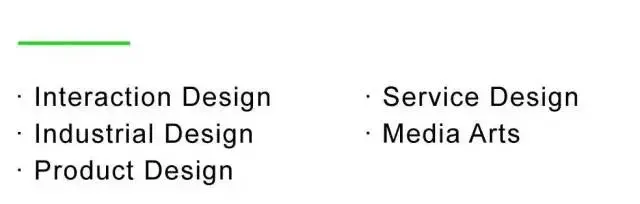


本文版权归UXD尤克斯所有
部分图片来自于网络
如有侵权请与我们联系

